Fibre orange en DHCP avec routeur pfsense
Vous voulez utiliser votre propre routeur pour gérer votre connexion internet ? Tout en conservant l'accès à la TV et au téléphone ? Et en plus vous êtes chez orange ?La livebox ne permet malheureusement pas de mettre la connexion internet en mode bridge. Vous trouverez quelques tuto sur internet vous expliquant comment vous passer complètement de la livebox tout en conservant internet et la télévision (mais vous perdrez le téléphone étant donné qu'orange ne fourni aucune information de connexion SIP).
Modifications récentes de l'infrastructure orange
En 2016, orange a grandement modifié son infrastructure internet pour les particuliers. Voici les caractéristiques de la nouvelle infrastructure :
- Arrêt de l'encapsulation PPPoE au profit d'ethernet avec DHCP
- Support de l'ipv6 avec DHCPv6-PD
- Transport de plusieurs VLANs 802.1q jusqu'au client avec gestion de la QoS 802.1p
- le VLAN 832 transporte la connexion internet du client ainsi que la téléphonie SIP
- les VLANs 838 et 840 transportent la TV (respectivement la VoD et la TV)
Spécificités de l'infrastructure orange
Vis à vis des priorités 802.1p :
- Les paquets DHCP, DHCPv6, ARP, ICMPv6-neighborsolicitation et ICMPv6-routersolicitation doivent être tagués en priorité 6 (obligatoire pour avoir une réponse)
- Les paquets VOIP doivent être tagués en priorité 5 (non obligatoire à ce jour)
- Tous les autres paquets doivent être en priorité 0 (non obligatoire, mais nécessaire pour avoir le débit maximum de votre offre)
Vis à vis de DHCP :
- orange utilise l'option 90 (rfc3118-authentication) afin d'envoyer l'identifiant de votre connexion (fti/*****). Par chance, orange n'utilise ni les mécanismes RDM ni aucune fonctionnalité de hashage ce qui permet d'envoyer directement votre id de connexion sous forme de token.
- D'autres options dhcp sont obligatoires : dhcp-class-identifier et user-class
- A noter que votre ip ne sera pas fixe. Elle restera la même tant que le bail dhcp restera valide (et renouvelé) par votre client. Si vous arrêtez de renouveler le bail, un autre client peut se voir attribuer "votre" ip.
Vis à vis de DHCPv6 PD
- pour l'authentification, même principe que pour dhcp mais avec l'option 11
- les autres options obligatoires sont l'user-class (option 15) et le vendor-class (option 16)
- Encore une fois, le bloc qui vous sera attribué ne restera pas fixe. Il restera le même tant que votre bail dhcp est valide, mais peut être attribué à un autre client dès lors que votre bail n'est plus valide.
dump
dump requête dhcp de la livebox (2017, non à jour)
802.1Q Virtual LAN, PRI: 6, CFI: 0, ID: 832
Bootstrap Protocol (Discover)
Message type: Boot Request (1)
Hardware type: Ethernet (0x01)
Hardware address length: 6
Hops: 0
Transaction ID: 0x0f48395c
Seconds elapsed: 1
Bootp flags: 0x8000, Broadcast flag (Broadcast)
1... .... .... .... = Broadcast flag: Broadcast
.000 0000 0000 0000 = Reserved flags: 0x0000
Client IP address: 0.0.0.0
Your (client) IP address: 0.0.0.0
Next server IP address: 0.0.0.0
Relay agent IP address: 0.0.0.0
Client MAC address: Sagemcom_xx:yy:zz (2c:39:96:xx:yy:zz)
Client hardware address padding: 00000000000000000000
Server host name not given
Boot file name not given
Magic cookie: DHCP
Option: (53) DHCP Message Type (Discover)
Length: 1
DHCP: Discover (1)
Option: (55) Parameter Request List
Length: 11
Parameter Request List Item: (1) Subnet Mask
Parameter Request List Item: (3) Router
Parameter Request List Item: (6) Domain Name Server
Parameter Request List Item: (15) Domain Name
Parameter Request List Item: (28) Broadcast Address
Parameter Request List Item: (51) IP Address Lease Time
Parameter Request List Item: (58) Renewal Time Value
Parameter Request List Item: (59) Rebinding Time Value
Parameter Request List Item: (90) Authentication
Parameter Request List Item: (119) Domain Search
Parameter Request List Item: (120) SIP Servers
Option: (60) Vendor class identifier
Length: 5
Vendor class identifier: sagem
Option: (77) User Class Information
Length: 44
Instance of User Class: [0]
User Class Length: 43
User Class Data: 46535644534c5f6c697665626f782e496e7465726e65742e736f66746174686f6d652e4c697665626f7833
Option: (90) Authentication
Length: 22
Protocol: configuration token (0)
Algorithm: 0
Replay Detection Method: Monotonically-increasing counter (0)
RDM Replay Detection Value: 0x0000000000000000
Authentication Information: fti/*******
Option: (255) End
Option End: 255
dump requête dhcpv6 de la livebox (2017, non à jour)
802.1Q Virtual LAN, PRI: 6, CFI: 0, ID: 832
DHCPv6
Message type: Solicit (1)
Transaction ID: 0xaae9a2
Client Identifier
Option: Client Identifier (1)
Length: 10
Value: 000300012c3996xxyyzz
DUID: 000300012c3996xxyyzz
DUID Type: link-layer address (3)
Hardware type: Ethernet (1)
Link-layer address: 2c:39:96:xx:yy:zz
Option Request
Option: Option Request (6)
Length: 4
Value: 000b0017
Requested Option code: Authentication (11)
Requested Option code: DNS recursive name server (23)
Elapsed time
Option: Elapsed time (8)
Length: 2
Value: 04bb
Elapsed time: 12110 ms
Authentication
Option: Authentication (11)
Length: 22
Value: 00000000000000000000006674692f61616161616161
Protocol: 0
Algorithm: 0
RDM: 0
Replay Detection: 0000000000000000
Authentication Information: 6674692f61616161616161
User Class
Option: User Class (15)
Length: 45
Value: 002b46535644534c5f6c697665626f782e496e7465726e65742e736f66746174686f6d652e6c697665626f7833
Vendor Class
Option: Vendor Class (16)
Length: 11
Value: 0000040e0005736167656d
Enterprise ID: SAGEMCOM SAS (1038)
vendor-class-data: sagem
Identity Association for Prefix Delegation
Option: Identity Association for Prefix Delegation (25)
Length: 12
Value: 96395f2a00000e1000001518
IAID: 96395f2a
T1: 3600
T2: 5400
Problèmes de pfSense
- Le principal problème qui se pose vient du fait que le client dhcp de pfsense utilise les raw sockets. Par conséquents, les paquets du client dhcp ne traverse pas pf et ne pourront donc pas être tagués en priorité 6 avec le firewall de pfsense.
- Le client dhcpv6 de pfsense (WIDE-DHCPv6) semble incapable d'envoyer des options personnalisées ce qui empêche de l'utiliser directement.
UPDATE 31/03/18 Ca bouge doucement chez pfSense pour les raw-sockets de dhcp : https://redmine.pfsense.org/issues/7425#note-9 ; Depuis pfsense 2.4.4, il n'y a plus besoin ni de patcher dhclient, ni de définir les priorités via un switch. Tout peut être fait depuis pfsense pour l'IPv4.
Néanmoins, comme on utilise la fonction Advanced Configuration pour configurer le client dhcp, il ne faudra pas "juste" cocher la case Enable dhcpclient VLAN Priority tagging mais également ajouter au champ Option modifiers l'argument vlan-pcp 6 (sinon la configuration avancée override la configuration du vlan dans dhclient)
UPDATE 31/03/18 pfSense 2.4.3 permet de définir la priorité des paquets dhcp6 directement dans la GUI de configuration de dhcp6 https://redmine.pfsense.org/issues/8200 ; Il reste encore le patch du dhcpv6 pour les options personnalisées qui n'est pas intégré (https://github.com/hrs-allbsd/wide-dhcpv6/pull/8) (nb : il l'est chez opnsense).
Problème sous pfSense 2.3.2, réglé sous pfsense 2.4.2
- Un autre problème sous pfsense 2.3 était lié à un bug du dhclient de freebsd qui n'envoyait pas les options user-class. Ce bug est corrigé sous pfsense 2.4.2.
A titre purement informatif, voici le patch trivial pour pfsense 2.3.2 :
diff --git a/sbin/dhclient/tables.c b/sbin/dhclient/tables.c
index c7bac57..bee776c 100644
--- a/sbin/dhclient/tables.c
+++ b/sbin/dhclient/tables.c
@@ -335,6 +335,7 @@ unsigned char dhcp_option_default_priority_list[] = {
DHO_DHCP_REBINDING_TIME,
DHO_DHCP_CLASS_IDENTIFIER,
DHO_DHCP_CLIENT_IDENTIFIER,
+ DHO_DHCP_USER_CLASS_ID,
DHO_SUBNET_MASK,
DHO_TIME_OFFSET,
DHO_CLASSLESS_ROUTES,
Solution proposée
Pour palier à l'utilisation des raw sockets, j'ai simplement ajouté un switch gérant les vlans entre l'ONT orange et le routeur pfsense. Ce switch permettra de modifier la priorité des paquets dhcp et ARP, mais aussi de faire le tri entre le vlan internet destiné à pfsense et les vlans TV destinés à la livebox. J'utilise un switch RB260GS de chez mikrotik qui à l'avantage d'être peu onéreux tout en restant sympa à configurer. Seule tristesse concernant ce switch, il n'est pas capable de gérer des ACL ipv6.
A côté de ça, afin de conserver l'accès à la téléphonie orange, on va créer un serveur dhcp émulant le comportement du serveur dhcp de orange et permettre ainsi à notre livebox d'accéder à internet et donc aux serveurs SIP de orange. Ce "faux" serveur dhcp tournera sur un vlan 832 qu'on rendra accessible uniquement à la livebox et restera complètement isolé et indépendant du réel VLAN 832 fournissant la connectivité internet de orange.
Enfin, dans le cas ou vous ne pourriez pas brancher directement le port LAN de la livebox à votre décodeur, il est possible (à condition que le switch gérant votre lan soit manageable et supporte les VLANs) de brancher le port LAN de la livebox directement à votre switch de LAN et d'y taguer les paquets sur un VLAN (666 dans cet exemple). Cela impose d'avoir un second switch sur votre lan, qui sera, lui, directement connecté au décodeur et qui doit être lui aussi manageable afin de détaguer du VLAN 666 les paquets pour le décodeur.
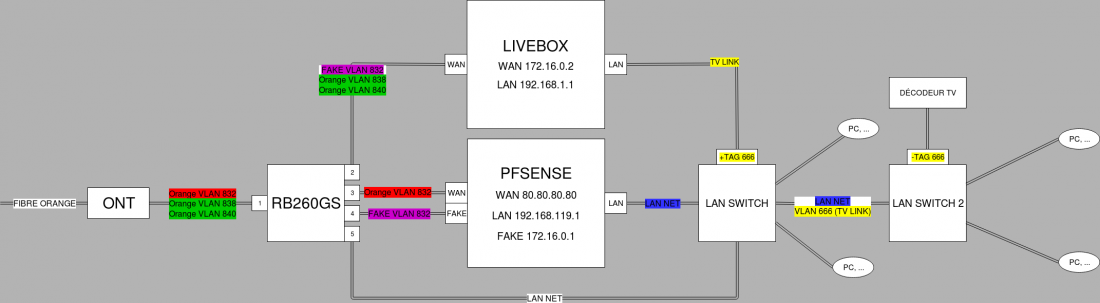
Configuration de la connexion internet IPv4
Configuration du switch (RB260GS SwOS 1.X)
Il faut bien évidemment suivre le schéma de branchement au préalable. Nous allons utiliser les ports de cette manière :
- port 1 branché sur l'ONT orange. Votre uplink.
- port 2 branché sur le port WAN de la livebox. Ce port distribuera à la livebox les deux VLANs TV ainsi que notre clone du VLAN 832 de Orange.
- port 3 branché sur le port WAN de pfsense. Ce port distribuera le (vrai) VLAN internet (832) de Orange à pfsense.
- port 4 branché sur le port FAKE de pfsense. Ce port recevra depuis pfsense notre clone du VLAN 832 avec notre serveur DHCP factice.
- port 5 branché sur votre lan afin de garder la main sur la configuration du switch (port de management).
Onglet system
- Au champ
Allow fromentrez le bloc réseau que vous utilisez sur votre lan avec le netmask au format CIDR. - Au champ
Allow from Portscochez le port 5. attention, à partir de maintenant l'interface d'administration du switch ne sera accessible que depuis ce port avec une adresse IP correspondant au range que vous avez défini sur le champ précédent
Onglet Forwarding
Cette page vous permet de configurer comment les ports communiquent les uns avec les autres.
Schéma de communication :
- L'ONT ne doit communiquer qu'avec pfsense-wan (pour l'accès internet vlan 832) et avec la livebox (pour la télévision vlan 838 et 840)
- La livebox ne doit communiquer qu'avec l'ONT (pour la télévision vlan 838 et 840) et pfsense-fake (pour avoir accès au faux serveur DHCP permettant un accès natté à internet)
- Le port WAN de pfsense ne doit communiquer qu'avec l'ONT
- Le port FAKE de pfsense ne doit communiquer qu'avec la livebox
- Le port de management, qui relie le switch à votre lan, ne doit communiquer avec aucun autre port du switch
Ce qui donne au niveau de la configuration du switch :
- Colonne port 1 (ONT) : cochez les ports 2 (livebox) et 3 (pfsense-wan)
- Colonne port 2 (livebox) : cochez les ports 1 (ONT) et 4 (pfsense-fake)
- Colonne port 3 (pfsense-wan) : cochez le port 1 (ONT)
- Colonne port 4 (pfsense-fake) : cochez le port 2 (livebox)
- Colonne port 5 (management) : ne cochez aucun port
- Colonne SFP : ne cochez aucun port
Onglet VLAN
- Pour les ports 1 (ONT), 2 (livebox), 3 (pfsense-wan), 4 (pfsense-fake)
- VLAN mode : strict
- VLAN receive : only tagged
- Default VLAN ID : 1
- Force VLAN id : décoché
- VLAN Header : leave as is
- Pour le port 5 (management)
- VLAN mode : optional
- VLAN receive : only untagged
- Default VLAN ID : 1
- Force VLAN id : décoché
- VLAN Header : leave as is
Onglet VLANs
- Créez 3 vlans : 832, 838 et 840
- Pour le vlan 832 :
- définissez les ports 1 (ONT), 2 (livebox), 3 (pfsense-wan) et 4 (pfsense-fake) à
leave as is - définissez les ports 5 (management) et SFP à
not a member
- définissez les ports 1 (ONT), 2 (livebox), 3 (pfsense-wan) et 4 (pfsense-fake) à
- Pour les vlans 838 et 840 :
- définissez les ports 1 (ONT) et 2 (livebox) à
leave as is - définissez les ports 3 (pfsense-wan), 4 (pfsense-fake), 5 (management) et SFP à
not a member
- définissez les ports 1 (ONT) et 2 (livebox) à
Onglet ACL
Il faut ici créer deux ACL afin de changer la priorité des paquets ARP et des requêtes dhcp.
ACL ARP :
- From 3
- MAC Src : l'adresse mac de l'interface wan de votre pfsense
- Ethertype : 806
- VLAN : present
- VLAN ID : 832
- Cocher
Redirect toet cocher le port 1 - Set VLAN ID : 832
- Set Priority : 6
ACL DHCP :
- From 3
- MAC Src : l'adresse mac de l'interface wan de votre pfsense
- Ethertype : 800
- VLAN : present
- VLAN ID : 832
- IP Src :
:68 - IP Dst :
255.255.255.255:67 - Protocol : 17
- Cocher
Redirect toet cocher le port 1 - Set VLAN ID : 832
- Set Priority : 6
configuration de pfsense
UNIQUEMENT POUR pfSense 2.3 : Remplacement du binaire dhclient par celui patché
Loguez vous en ssh sur votre pfsense et choisissez l'option 8 pour avoir un shell.
fetch http://pfoo.csnu.org/pfsense-binaries/dhclient mv /sbin/dhclient /sbin/dhclient.ORIG mv dhclient /sbin/dhclient
Création du VLAN 832 sur l'interface WAN
- Commencez par cliquer sur l'onglet
interfacesde la barre de menu de pfsense puis cliquez surassign- Cliquez sur l'onglet
VLANs. Créez un nouveau vlan pour le port réseau qui vous sert de WAN (vmx1 dans mon cas). Entrez 832 enVLAN Taget laissez la priorité vide. - Dans l'onglet
Interface Assignments, pour l'interface WAN, sélectionnez le vlan que vous venez de créer (VLAN 832 on vmx1par exemple).
- Cliquez sur l'onglet
Configuration du DHCP
Le client DHCP devra envoyer trois options spécifiques afin d'obtenir un lease du serveur orange:
- dhcp-class-identifier qui contiendra "sagem"
- user-class qui contiendra "+FSVDSL_livebox.Internet.softathome.Livebox3"
- option-90 (ou rfc3118-auth, c'est la même chose) qui contiendra votre identifiant de connexion fti/ en hexadécimal
Génération de l'identifiant en hexadécimal
Voici un petit script bash réalisé par zoc de lafibre.info afin de générer votre identifiant en hexadécimal. Lancez le simplement avec comme argument ce qui suit fti/ en respectant la casse.
#!/bin/bash
USERNAME=$1
AUTHSTRING=00:00:00:00:00:00:00:00:00:00:00:1a:09:00:00:05:58:01:03:41:01:0d:66:74:69:2f
for (( i=0; i<${#USERNAME}; i++ )); do
HEXCHAR=$(echo -n ${USERNAME:$i:1} | od -An -txC | xargs)
AUTHSTRING=${AUTHSTRING}:${HEXCHAR}
done
echo ${AUTHSTRING}
pfoo@laptop:~$ ./generator.sh 7kgtyop 00:00:00:00:00:00:00:00:00:00:00:1a:09:00:00:05:58:01:03:41:01:0d:66:74:69:2f:37:6b:67:74:79:6f:70
UPDATE 28/09/18
Orange a modifié la chaîne d'authentification.
A ce jour, la pattern minimal qui fonctionne est 00:00:00:00:00:00:00:00:00:00:00:1a:09:00:00:05:58:01:03:41:01:0d:xx:xx:xx:xx:xx:xx:xx:xx:xx:xx:xx en remplaçant les xx par l'identifiant en hexadécimal. Dans l'exemple ci dessus, ça donnerait 00:00:00:00:00:00:00:00:00:00:00:1a:09:00:00:05:58:01:03:41:01:0d:66:74:69:2f:37:6b:67:74:79:6f:70
Dans les faits la chaîne est encore plus complexe : 00:00:00:00:00:00:00:00:00:00:00:1a:09:00:00:05:58:01:03:41:01:0d:xx:xx:xx:xx:xx:xx:xx:xx:xx:xx:xx:3c:12:sa:lt:sa:lt:sa:lt:sa:lt:sa:lt:sa:lt:sa:lt:sa:lt:03:13:zz:ha:sh:ha:sh:ha:sh:ha:sh:ha:sh:ha:sh:ha:sh:ha:sh avec la partie en gras qui est dynamique, basé sur la somme md5 d'une chaîne aléatoire, un caractère aléatoire et du mot-de-passe (qui n'était jusqu'alors pas utilisé). La chaîne en gras n'a pas encore été complètement reverse-engineeré.
Nouveau script (même source) essayant de mimer au mieux le comportement de salt (la fin de la chaine) :
#!/bin/bash
login='fti/abcdefg'
pass='abcdefg'
tohex() {
for h in $(echo $1 | sed "s/\(.\)/\1 /g"); do printf %02x \'$h; done
}
addsep() {
echo $(echo $1 | sed "s/\(.\)\(.\)/:\1\2/g")
}
r=$(dd if=/dev/urandom bs=1k count=1 2>&1 | md5sum | cut -c1-16)
id=${r:0:1}
h=3C12$(tohex ${r})0313$(tohex ${id})$(echo -n ${id}${pass}${r} | md5sum | cut -c1-32)
echo 00:00:00:00:00:00:00:00:00:00:00:1A:09:00:00:05:58:01:03:41:01:0D$(addsep $(tohex ${login})${h})
Configuration de l'interface
- Dans la barre de menu de pfsense, cliquez sur
interfacespuis surWAN- Au champ
IPv4 Configuration TypesélectionnezDHCP - Dans la section
DHCP Client Configurationcochez la caseAdvanced ConfigurationetpfSense defaulten Presets. - Dans la section
Lease Requirements and Requestsil faut remplirSend optionsavec les 3 options dhcp que nous avons vu plus tôt, séparées par des virgules.
Par exemple :dhcp-class-identifier "sagem", user-class "+FSVDSL_livebox.Internet.softathome.Livebox3", option-90 00:00:00:00:00:00:00:00:00:00:00:1a:09:00:00:05:58:01:03:41:01:0d:66:74:69:2f:37:6b:67:74:79:6f:70 - Dans la section
Lease Requirements and Requestsil faut remplirRequest optionsavecsubnet-mask, broadcast-address, dhcp-lease-time, dhcp-renewal-time, dhcp-rebinding-time, domain-search, routers, domain-name-servers, rfc3118-auth
- Au champ
Configuration de la connexion internet IPv6 (Work in progress, beta)
Pour résumer à l'heure actuelle (Février 2019) :
- Le client dhcp6 de pfsense a le même problème de raw-socket qui empêche de taguer la priorité directement via le firewall pfsense.
- La priorité peut être définie au niveau de la configuration pfsense du client dhcp6 (section
Interfaces), avec probablement le même problème que pour l'IPv4, à savoir que si derrière on utilise des options deAdvanced Configuration, la priorité risque d'être override et non appliquée. -> a revoir car visiblement quand on coche une priorité, ça ajoute des règles (cachées) au firewall pour taguer en prio6 - La priorité pour ICMPv6-neighborsolicitation et ICMPv6-routersolicitation peut être définie via une floating rule dans le firewall de pfsense.
- Les options personnalisées (11, 15 et 16) ne sont pas encore supportées par le client dhcp6 de pfsense, mais :
- Il y a une PR en attente côté upstream https://github.com/hrs-allbsd/wide-dhcpv6/pull/8 et pfsense est au courant https://redmine.pfsense.org/issues/8173
- opnsense a intégré les modifications proposées pour permettre l'usage des options personnalisées (donc piquer le binaire de opnsense est une solution possible)
Note : il semble également qu'il faille décocher Block bogon networks car la gateway IPv6 Orange est dans un range inutilisé (défini en bogon)
A titre personnel, dans l'immédiat, je lance un client dibbler, et je défini l'ip (quasi fixe) en static-ip6 dans pfsense, je défini des floatings rules pour ICMPv6-neighborsolicitation et ICMPv6-routersolicitation et le dhcp6 + je force net.link.vlan.mtag_pcp=1
Téléphonie et télévision
Pour le téléphone et la télévision, nous allons faire tourner sur le vlan 832 d'une interface de notre pfsense un serveur dhcp qui va imiter le comportement du serveur dhcp de orange afin que la livebox obtienne une adresse ip de ce serveur dhcp et ait ainsi accès à internet.
Pour la téléphonie, il est juste nécessaire que la livebox ait accès à internet. Pour la télévision, il faut en plus relayer les vlans 838 et 840 de orange jusqu'à la livebox.
Création du VLAN 832 sur l'interface FAKE
- Commencez par cliquer sur l'onglet
interfacesde la barre de menu de pfsense puis cliquez surassign- Cliquez sur l'onglet
VLANs. Créez un nouveau vlan pour le port réseau qui vous sert à relier pfsense à la livebox (vmx2 dans mon cas). Entrez 832 enVLAN Taget laissez la priorité vide. - Dans l'onglet
Interface Assignments, créez une nouvelle interface et sélectionnez commeNetwork portle vlan de l'interface que vous venez de créer (VLAN 832 on vmx2par exemple dans mon cas). Votre interface s'appelleraOPT1par défaut.
- Cliquez sur l'onglet
Configuration de l'interface FAKE
- Dans la barre de menu de pfsense, cliquez sur
interfacespuis surOPT1- Changez le champ
Descriptionde l'interface enFAKEpour plus de lisibilité. - Cochez la case
Enable interface - Au champ
IPv4 Configuration TypesélectionnezStatic IPv4 - Au champ
IPv4 Addressentrez l'adresse172.16.33.1avec/24comme préfixe à droite. - Laissez
IPv4 Upstream gatewayàNone - Assurez vous qu'aucune case dans la section
Reserved Networksne soit coché.
- Changez le champ
- Terminez en sauvegardant la configuration.
Configuration du firewall
Par défaut, le firewall va bloquer la totalité du trafic sur cette interface. Nous allons créer deux règles, une afin d'autoriser le trafic à destination de l'ip notre interface (qui servira de gateway à la livebox), et une seconde qui autorise le trafic vers internet. Cette seconde règle mériterait d'être plus restrictive étant donné que la livebox n'a au final besoin que d'un accès restreint à internet (a vu de nez, les dns orange, les serveurs sip et les serveurs de mise à jour livebox), mais cela implique un gros boulot de tcpdump pour avoir la liste des ips à autoriser.
- Dans la barre de menu de pfsense, cliquez sur
firewallpuis surRules. - Sélectionnez l'interface
FAKE - Créez une première règle en cliquant sur
add- Au champ
ActionsélectionnezPass - Au champ
Address FamilysélectionnezIPv4 - Au champ
Protocolsélectionnezany - Au champ
SourcesélectionnezSingle host or aliaset entrez172.16.33.2 - Au champ
DestinationsélectionnezFAKE address - Au champ
DescriptionentrezAllow access to the gateway - Validez la règle avec
save
- Au champ
- Créez une seconde règle en cliquant sur le bouton
add(celui avec une flèche vers le bas)- Au champ
ActionsélectionnezPass - Au champ
Address FamilysélectionnezIPv4 - Au champ
ProtocolsélectionnezTCP/UDP - Au champ
SourcesélectionnezSingle host or aliaset entrez172.16.33.2 - Au champ
Destinationsélectionnezany - Au champ
Descriptionentrezlivebox access to internet (orange dns, SIP, TV) - Validez la règle avec
save
- Au champ
- Validez la configuration du firewall en cliquant sur le bouton
Apply changesen haut.
Configuration du serveur DHCP
- Dans la barre de menu de pfsense, cliquez sur
servicespuis surDHCP server. - Sélectionnez l'interface
FAKEen haut.- Cochez la case
Enable - Au champ
Rangeentrez172.16.33.50et172.16.33.254 - Au champ
gatewayentrez172.16.33.1 - Au champ
Additional BOOTP/DHCP Options, cliquez surDisplay Advanced- Dans la section
Additional BOOTP/DHCP Options, ajoutez l'option90de typestringavec comme valeur00:00:00:00:00:00:00:00:00:00:00:64:68:63:70:6c:69:76:65:62:6f:78:66:72:32:35:30(c'est l'hexadécimal dedhcpliveboxfr250) - Dans la section
Additional BOOTP/DHCP Options, ajoutez l'option120de typestringavec comme valeur00:06:73:62:63:74:33:67:03:53:54:52:06:61:63:63:65:73:73:11:6f:72:61:6e:67:65:2d:6d:75:6c:74:69:6d:65:64:69:61:03:6e:65:74:00(c'est l'hexadécimal desbct3g.STR.access.orange-multimedia.netqui est le serveur SIP pour Strasbourg)
- Dans la section
- Dans la section
DHCP Static Mappings for this Interfacecliquez suradd- Au champ
MAC Addressentrez l'adresse mac de votre livebox - Au champ
IP Addressentrez172.16.33.2 - Au champ
DNS Serversentrez81.253.149.13et80.10.246.5 - Au champ
gatewayentrez172.16.33.1 - Sauvegardez cette configuration
- Au champ
- et terminez par sauvegarder la configuration du serveur DHCP.
- Cochez la case
UPDATE
Notez que l'option 90 est la même quelque soit votre lieux de résidence, mais l'option 120 (SIP) varie selon votre ville. Cependant, il semble qu'on peut utiliser un mauvais serveur sip sans problème .. allez comprendre.
UPDATE 24/12/17
Il faut désormais que le serveur envoi une nouvelle option supplémentaire (Vendor-specific) à la livebox (en tout cas pour la livebox 4) : option 125 de type string avec comme valeur 00:00:05:58:0c:01:0a:00:00:00:00:00:ff:ff:ff:ff:ff
UPDATE 15/12/18
Il faut que le serveur envoi l'option domain-search (119) à la livebox. Cette option contient la même chose que l'option 120 (SIP), mais amputée de sbct3g..
Ca donne dans le cas présenté ici : 00:06:53:54:52:06:61:63:63:65:73:73:11:6f:72:61:6e:67:65:2d:6d:75:6c:74:69:6d:65:64:69:61:03:6e:65:74:00
Pour plus de simplicité, vous pouvez ausis simplement les champs suivant dans la configuration par défaut du serveur dhcp :
- Domain name : orange.fr
- Domain search list : STR.access.orange-multimedia.net. (pour strasbourg)
Configuration du switch (RB260GS SwOS 1.x)
Tout d'abord, nous allons créer une ACL afin de forcer les paquets du vlan 832 issu de la livebox vers l'interface fake de votre pfsense (et éviter que la livebox communique ainsi avec l'ONT et donc orange) :
- From : 2
- VLAN : present
- VLAN ID : 832
- Cocher
Redirect toet le port4 - Priority : 6
Puis nous créons une ACL afin de forcer les paquets du vlan 832 issu de l'ONT vers l'interface WAN de pfsense :
- From : 1
- VLAN : present
- VLAN ID : 832
- Cocher
Redirect toet le port3
Nous noterez le point commun entre ces deux ACL : c'est le seul cas ou le port source (From) peut communiquer avec deux autres interfaces du switch tout en étant dans le vlan 832. C'est pour cela que ces ACLs sont nécessaires afin de réaliser une isolation entre le "vrai" vlan 832 de orange, et le "faux" vlan 832 que l'on créé au niveau de pfsense (interface FAKE). Dans tous les autres cas, l'isolation est déjà réalisé au niveau de l'onglet Forwarding du switch.